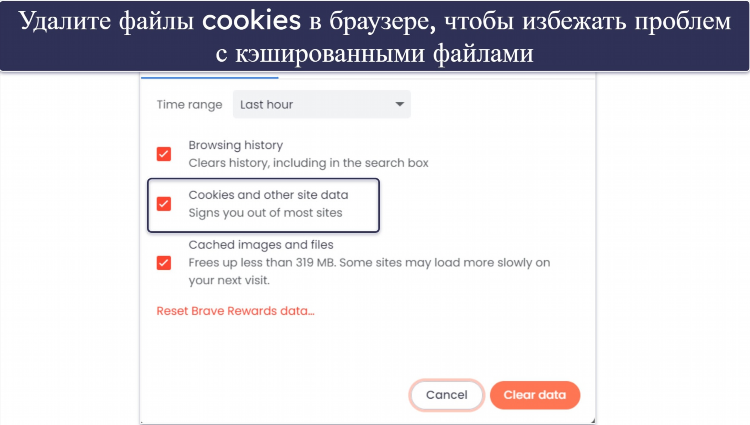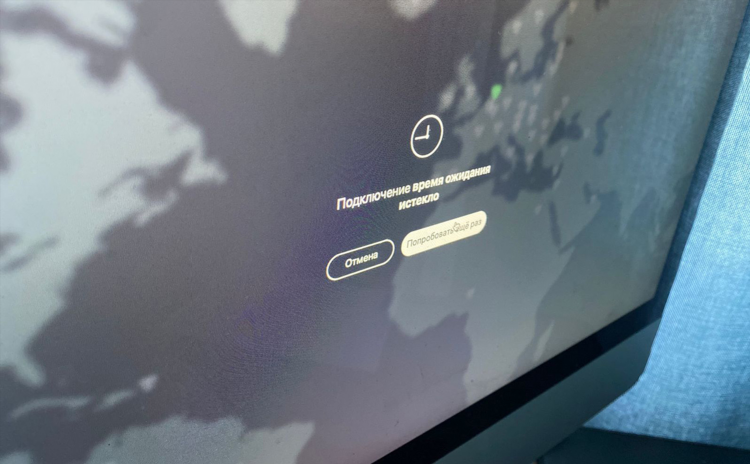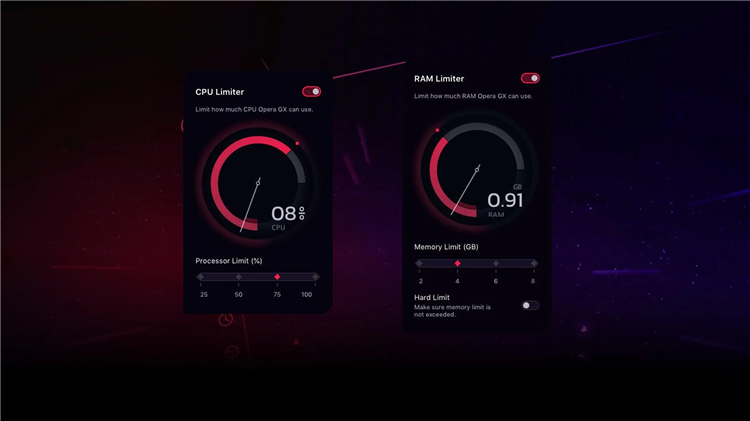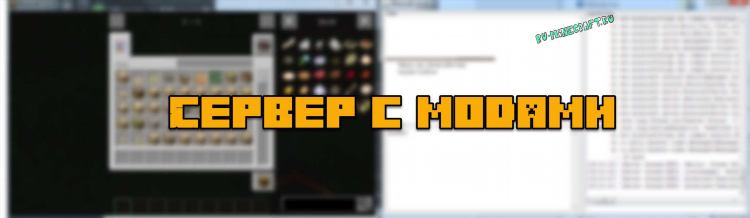
Radmin VPN для Minecraft: Преимущества и настройка
Введение
Radmin VPN — это бесплатное программное обеспечение для создания виртуальных частных сетей (VPN), которое позволяет пользователям безопасно и эффективно подключаться к удалённым серверам. В контексте Minecraft, Radmin VPN может быть использован для создания приватной сети между игроками, что позволяет наслаждаться многопользовательскими сессиями без необходимости в выделенных серверах. Эта статья детально рассмотрит, как использовать Radmin VPN для игры в Minecraft, а также преимущества и особенности его применения.
Что такое Radmin VPN?
Radmin VPN — это бесплатное решение для организации виртуальной частной сети, которое создаёт защищённый канал для передачи данных между устройствами. Оно позволяет подключать компьютеры, находящиеся в разных географических локациях, как если бы они находились в одной локальной сети. Это делает Radmin VPN идеальным инструментом для использования в многопользовательских играх, таких как Minecraft.
Radmin VPN использует современную криптографию для обеспечения безопасности данных, что делает его надёжным для пользователей, стремящихся к приватности и защите от внешних угроз. Он обеспечивает стабильную работу даже при наличии нестабильного интернет-соединения, что особенно важно для онлайн-игр.
Как настроить Radmin VPN для Minecraft?
Для того чтобы использовать Radmin VPN для игры в Minecraft, необходимо выполнить несколько шагов. Все они достаточно просты и не требуют углублённых технических знаний.
Шаг 1: Установка Radmin VPN
-
Скачайте Radmin VPN с официального сайта.
-
Запустите установочный файл и следуйте инструкциям мастера установки.
-
После завершения установки откройте программу.
Шаг 2: Создание сети
-
В Radmin VPN нажмите на кнопку "Создать сеть".
-
Введите имя сети и пароль для подключения. Эти данные необходимо будет передать всем участникам игры.
-
Сохраните настройки.
Шаг 3: Подключение к сети
-
Игроки, желающие присоединиться к сети, должны установить Radmin VPN на своих компьютерах.
-
Для подключения им нужно выбрать "Присоединиться к сети" и ввести имя сети и пароль, предоставленные владельцем сети.
Шаг 4: Настройка Minecraft
-
Запустите Minecraft и выберите "Мультиплеер".
-
Нажмите "Добавить сервер" и введите IP-адрес, который был назначен вашему компьютеру в Radmin VPN.
-
Нажмите "Готово" и подключитесь к серверу.
Преимущества использования Radmin VPN для Minecraft
Radmin VPN предлагает несколько ключевых преимуществ, которые делают его отличным выбором для многопользовательских сессий в Minecraft.
Безопасность
Radmin VPN использует мощные методы шифрования, что позволяет защитить данные игроков от атак и утечек. Это особенно важно при организации частных серверов для игры, где участники могут передавать чувствительную информацию.
Простота настройки
Несмотря на наличие продвинутых функций, Radmin VPN предлагает интуитивно понятный интерфейс, который делает его доступным даже для новичков. Процесс установки и подключения занимает минимальное количество времени и усилий.
Стабильность
Radmin VPN позволяет организовать стабильное соединение даже при нестабильном интернет-соединении. Это важно для многопользовательских игр, где стабильность соединения играет ключевую роль в игровом процессе.
Бесплатность
Radmin VPN является бесплатным инструментом, что делает его доступным для широкого круга пользователей. Не требуется приобретать лицензии или подписки для использования этого сервиса в полном объёме.
Особенности использования Radmin VPN для Minecraft
Хотя Radmin VPN является удобным инструментом для организации многопользовательских сессий в Minecraft, существует несколько нюансов, которые могут повлиять на работу программы.
Ограничения скорости
Так как Radmin VPN использует интернет-соединение для передачи данных, скорость игры может зависеть от качества интернет-соединения. В случае с медленным интернетом может наблюдаться задержка или ухудшение качества игры.
Совместимость с другими программами
Некоторые антивирусные программы или файрволы могут блокировать работу Radmin VPN. В таком случае необходимо настроить исключения в настройках безопасности для корректной работы программы.
Устранение проблем с подключением
Если возникают проблемы с подключением, стоит проверить, правильно ли настроены IP-адреса в сети Radmin VPN и указаны ли они корректно в Minecraft. Иногда решение проблемы может заключаться в перезапуске как Radmin VPN, так и самой игры.
FAQ
Как установить Radmin VPN для игры в Minecraft?
Для установки нужно скачать программу с официального сайта, установить её на компьютере, создать или присоединиться к сети и ввести IP-адрес в Minecraft для подключения.
Можно ли использовать Radmin VPN для других игр?
Да, Radmin VPN можно использовать для других онлайн-игр, которые поддерживают локальные сети (LAN). Это универсальный инструмент для создания частных сетей для большинства многопользовательских игр.
Какие требования к компьютеру для использования Radmin VPN?
Radmin VPN работает на Windows и требует наличия стабильного интернет-соединения. Системные требования минимальны, и программа может работать даже на старых компьютерах.
Почему могут возникать проблемы с подключением в Minecraft через Radmin VPN?
Основными причинами могут быть неправильные настройки сети, блокировки антивирусами или файрволами, а также проблемы с интернет-соединением.
Можно ли играть на Radmin VPN с друзьями, если они находятся в разных странах?
Да, Radmin VPN позволяет подключаться к сети и играть с друзьями, независимо от их географического положения, создавая ощущение локальной сети.
Заключение
Использование Radmin VPN для Minecraft — это удобное и безопасное решение для организации многопользовательских сессий. Благодаря простоте настройки и бесплатности, он является отличным выбором для игроков, желающих играть с друзьями в Minecraft, не зависимо от физической дистанции между ними.